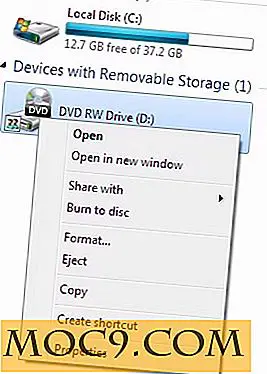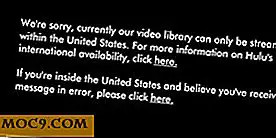Използване на Кейт като уеб редактор
Има много приложения, които предоставят инструменти за разработка на уеб базирани проекти и много богати на функции интерфейси, но понякога всичко, от което наистина се нуждаете, е добър текстов редактор. За тези времена, има малко редактори, които могат да се изправят пред KDE.
Kate е текстов редактор за многофункционален интерфейс (MDI), достъпен и за KDE 3 и 4. Той работи на няколко платформи, подобни на Linux и Unix, Mac OS X и Windows. Също така включва компонент наречен KatePart, който работи в много други приложения на KDE, включително Quanta + (само за KDE 3), KWrite, Konqueror и Kdevelop. Кейт осигурява синтаксис, подчертаващ над 120 текстови формати, което го прави перфектен за всеки програмен език, който избирате.
HTML редактиране

Кейт ще подчертае HTML маркировката и ще подчертае грешките, особено когато забравите да затворите маркера. Той също така ще групира текста в маркерите, така че да можете да видите какво е съдържанието. Ще се показват сгъваеми маркери, малки стрелки отстрани, които можете да използвате, за да свиете или да разгънете маркер и съдържанието му. За да превключвате маркерите за сгъване, натиснете F9. Поради тази причина, ако кодирате в XHTML, не използвайте HTML, а използвайте маркирането XML. Тогава ще маркира по подходящ начин единични маркери, които не са затворени със стрелки.

За да активирате открояването на XML:
1. Кликнете върху Инструменти в главното меню
2. Навигирайте до "Открояване", "Маркиране" и накрая "XML".
Също така можете да направите същото за PHP и други уеб скриптови езици. Кейт обикновено ще подчертае всичко това, така че обикновено можете да оставите настройките по подразбиране.
Кейт включва динамична функция за обвиване на думи, полезна за документи с големи количества текст. Включете или изключете F10. Натиснете F11, за да превключвате номерата на линиите и ще забележите, че обвитата линия има символи, показващи, че тя все още е част от предишния ред.
Много документи
С Кейт можете да редактирате няколко документа едновременно. Лявата колона ще покаже списъка с файловете, които вече са отворени, и можете да ги преместите, като кликнете върху файла, който искате да редактирате, като кликнете върху бутоните напред или назад или като задържите клавиша Alt и натиснете левия или десния стрелка. Control + S ще запази текущия ви документ, а Control + L ще запази всички отворени документи.
сесии
Кейт има удобна функция, наречена "Сесии", която ви позволява да вдигнете работа точно там, където сте напуснали последния път, когато редактирате. Например, може да имате осем документа за конкретен проект. Вместо да се налага да отваряте всеки документ един по един, всеки път, когато искате да работите с него, можете да запазите сесия на Кейт, която автоматично ще отвори тези документи, когато бъде активирана. За да запазите сесия:
1. Щракнете върху Сесии
2. Кликнете върху Запиши като ...
3. Дайте име на сесията си.

Следващия път, когато искате да се върнете към този проект, просто отворете сесията, която сте запазили.
Дистанционно редактиране
Има моменти, когато трябва да редактирате документ бързо на сървъра. Докато можете да SSH в сървъра и да използвате който и да е текстов редактор от командния ред, ще пропуснете някои от многото предимства на Кейт. Освен това, ако имате споделен хостинг акаунт, може дори да нямате достъп до SSH. С Kate можете да отваряте документ на живо на сървъра чрез FTP, SFTP и всеки друг протокол, поддържан от KDE. За да постигнете това, направете следното:
1. Влезте в уеб сървъра си, като използвате нормалния метод. Можете да използвате Dolphin или Konqueror.
2. Придвижете се до папката, съдържаща файла, който искате да редактирате.
3. Кликнете с десния бутон върху файла и го отворете с Kate.
4. Повторете стъпките за няколко файла, ако е необходимо.
намирам
Функцията за намиране на Kate е много полезна с дълги документи. За да го активирате, натиснете Control-F. Той ще отвори диалогов прозорец в долната част на прозореца. Можете да намерите всеки потребител поотделно и да прегледате резултатите с бутоните "Напред" и "Предишни" или да кликнете върху "Опции" и "Маркирай всички", за да видите всички резултати едновременно.
Кликнете върху стрелката най-отдясно, за да разгънете диалоговия прозорец за намиране и ще добавите функция "замяна". С него можете да намерите маркер или част от съдържанието и да замените всеки случай от него с нещо друго или нищо. Кейт също ще запомни вашите търсения, така че да можете отново да ги изпълнявате, като натиснете стрелката надолу от дясната страна на полето за търсене.
Докоснах само повърхността на многобройните функции в Кейт. Най-добрият начин да разберете точно какво може да ви предложи Кейт е да го изпробвате сами. Силно го препоръчвам не само за потребителите на KDE, но и за всеки. Kate се предлага чрез всяка дистрибуция на Linux, която предлага KDE.